Business Central のどこからでもデータ検索にアクセスする
重要
このコンテンツはアーカイブされており、更新されていません。 最新のドキュメントについては、「Business Central の新機能および変更された機能」を参照してください。 最新のリリース計画については、「Dynamics 365、Power Platform、Cloud for Industry のリリース計画」を参照してください。
| 有効対象 | パブリック プレビュー | 一般提供 |
|---|---|---|
| ユーザー向けで、自動的に有効化される |
 2023年10月2日
2023年10月2日 |
- |
ビジネス バリュー
オフィス ワーカーは、最大で勤務時間の 20% を情報の検索に費やしています。 ビジネス管理ソリューションのさまざまな領域で特定の情報をタイムリーに見つけ出すことには、さまざまな部分において調整されたクエリが必要になることがよくあります。 データの量は常に増え続けているため、関連するコンテンツを迅速に取得することがますます重要になっています。 Business Central を使用すると、ビジネス トランザクションだけでなく、ユーザーのロールに関連するすべてのデータを検索できます。 最も関連性の高い結果が最初に表示されるため、貴重な時間の節約につながり、ユーザーはより高い価値をもたらすタスクに集中することができます。
機能の詳細
Business Central の任意の場所でショートカット キーの組み合わせ Alt + Q キーを使用して、操作アシスト ダイアログから直接、検索を開始することができます。 データを検索するには、操作アシストに 1 つ以上のキーワードを入力します。 または、編集可能なページのコンテキストで操作アシストを実行すると、現在選択されているフィールドの値が自動的に検索されます。
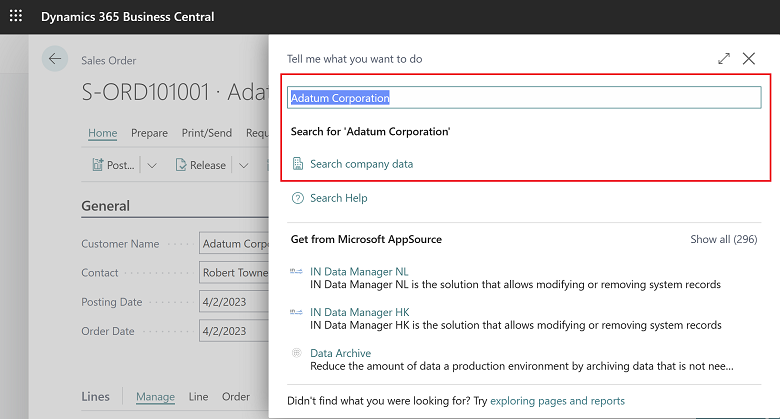
検索結果には、ユーザーがアクセス可能なテーブルの上位の結果が含まれます。
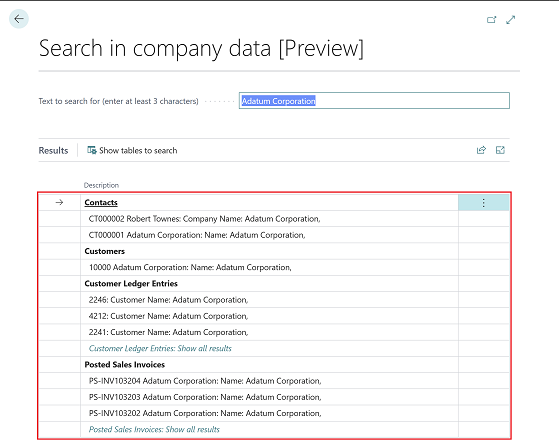
既定では、検索の範囲は、ユーザーのロール センターで利用できるデータと、ユーザーがアクセスできるテーブルに限定されます。 ただし、会社データの検索ページの検索するテーブルを表示するを選択することで、検索範囲をカスタマイズすることができます。 範囲を限定すると、検索結果が表示されるまでの時間がさらに短くなります。
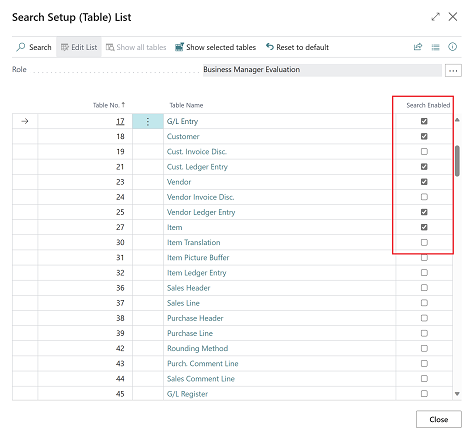
検索するテーブルを表示するアクションを選択すると検索設定 (テーブル) 一覧 ページが表示され、そこで検索するテーブルを選ぶことができます。 既定では、特定のロールに関連するテーブルのみが選択されていますが、すべてのテーブルを表示するアクションと選択したテーブルにフィルターを適用するアクションを使用することで、別のテーブルを参照できます。
テーブルを選択すると、検索設定 (フィールド) 一覧ページが開きます。 検索を有効にするトグルをオンにすることで、選択したテーブルのフィールドが含まれるように検索を調整することができます。 既定では、インデックス付きコードとテキスト タイプのフィールド、および検索結果レコードの識別に使用されるフィールドのみが有効になっています。
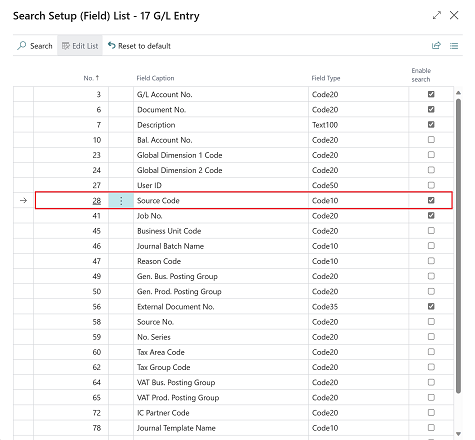
検索対象のテーブルやフィールドの数がパフォーマンスに影響を与える可能性があるため、検索設定 (テーブル) 一覧ページや検索設定 (ページ) 一覧ページで既定値にリセット アクションを選択することで、既定の設定に復元することができます。
フィードバック
Dynamics 365 Business Central の機能向上のためのアイデア、提案、フィードバックをお寄せください。 フォーラム (https://aka.ms/bcideas) をご利用ください。
関連項目
データからレコードを検索する (ドキュメント)